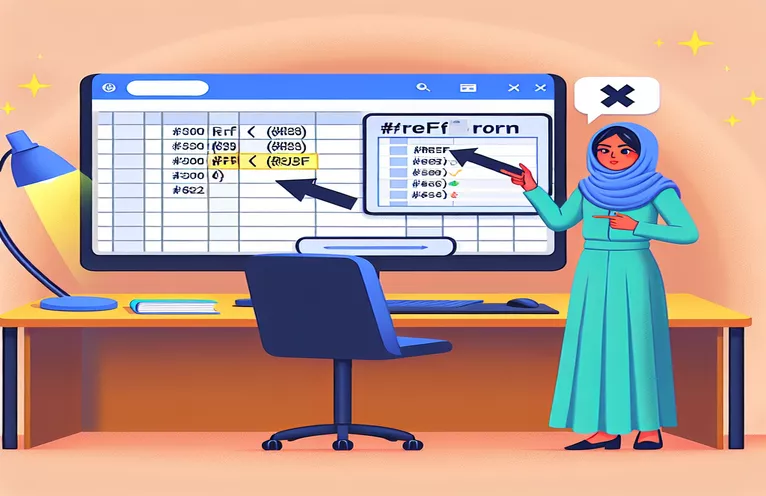Comprender los problemas de archivos adjuntos de Google Sheets
Cuando se trabaja con Google Sheets, una tarea común es enviar datos de la hoja como archivos adjuntos de Excel por correo electrónico. Este proceso se puede simplificar utilizando Google Apps Script, lo que permite a los usuarios enviar varias hojas en un solo correo electrónico. Sin embargo, pueden surgir problemas, como el error #REF, que normalmente indica un problema de referencia en los datos que se exportan.
Este problema suele manifestarse cuando Google Sheets utiliza fórmulas complejas como QUERY(), que no se traducen bien cuando las hojas se convierten al formato Excel. El error altera la integridad de los datos en el archivo adjunto, lo que presenta un desafío importante para los usuarios que dependen de estas exportaciones para informes o análisis.
| Dominio | Descripción |
|---|---|
| SpreadsheetApp.getActiveSpreadsheet() | Obtiene la hoja de cálculo activa a la que está vinculado el script. |
| spreadSheet.getSheetByName(sheet).getSheetId() | Devuelve el identificador único de una hoja dentro de la hoja de cálculo. |
| UrlFetchApp.fetch(url, params) | Realiza una solicitud a una URL específica utilizando varios parámetros para administrar la solicitud HTTP. |
| Utilities.sleep(milliseconds) | Pausa la ejecución del script durante un número específico de milisegundos para evitar alcanzar los límites de velocidad de API. |
| ScriptApp.getOAuthToken() | Recupera el token de OAuth 2.0 para que el usuario actual autentique solicitudes. |
| getBlob() | Obtiene los datos de un archivo obtenidos de una URL como un blob, que se utiliza para adjuntar archivos a correos electrónicos. |
Explicación de la funcionalidad del script
El script proporcionado está diseñado para automatizar el proceso de envío de varias Hojas de cálculo de Google como archivos adjuntos de Excel en un solo correo electrónico. Comienza declarando una serie de nombres de hojas destinadas a la exportación. El script recupera la hoja de cálculo activa y recorre en iteración la matriz de nombres de hojas para generar URL de descarga para cada hoja. Estas URL tienen un formato específico para exportar las hojas como archivos de Excel. El uso de 'Utilities.sleep(10000);' Aquí es crucial introducir un retraso entre las solicitudes de recuperación, lo que ayuda a administrar la carga en los servidores de Google y evita que el script alcance los límites de velocidad.
Cada URL recupera la hoja respectiva como un blob, que luego recibe un nombre de acuerdo con la matriz de nombres de archivos predefinida. Este paso es fundamental porque convierte los datos de las hojas a un formato adecuado para archivos adjuntos de correo electrónico. Después de preparar todos los blobs de archivos, el script construye un objeto de correo electrónico con destinatarios designados, una línea de asunto y un cuerpo del mensaje. Los blobs se adjuntan a este correo electrónico, que luego se envía mediante 'MailApp.sendEmail(message);' dominio. Esta función es parte del servicio MailApp de Google Apps Script y permite que los scripts envíen correos electrónicos, invitaciones y notificaciones.
Resolver errores #REF de Google Sheets al exportar
Solución de secuencias de comandos de aplicaciones de Google
function sendExcelAttachmentsInOneEmail() {var sheets = ['OH INV - B2B', 'OH INV - Acc', 'OH INV - B2C', 'B2B', 'ACC', 'B2C'];var spreadSheet = SpreadsheetApp.getActiveSpreadsheet();var spreadSheetId = spreadSheet.getId();var urls = sheets.map(sheet => {var sheetId = spreadSheet.getSheetByName(sheet).getSheetId();return \`https://docs.google.com/spreadsheets/d/${spreadSheetId}/export?format=xlsx&gid=${sheetId}\`;});var reportName = spreadSheet.getSheetByName('IMEIS').getRange(1, 14).getValue();var params = {method: 'GET',headers: {'Authorization': 'Bearer ' + ScriptApp.getOAuthToken()},muteHttpExceptions: true};var fileNames = ['OH INV - B2B.xlsx', 'OH INV - Acc.xlsx', 'OH INV - B2C.xlsx', 'B2B.xlsx', 'ACC.xlsx', 'B2C.xlsx'];var blobs = urls.map((url, index) => {Utilities.sleep(10000); // Delay added to avoid hitting rate limitsvar response = UrlFetchApp.fetch(url, params);return response.getBlob().setName(fileNames[index]);});var message = {to: 'email@domain.com',cc: 'email@domain.com',subject: 'Combined REPORTS - ' + reportName,body: "Hi Team,\n\nPlease find attached Reports.\n\nBest Regards!",attachments: blobs}MailApp.sendEmail(message);}
Información avanzada sobre problemas de exportación de hojas de cálculo de Google
Exportar datos de Google Sheets a formatos de Excel mediante scripts puede exponer las complejidades subyacentes en la gestión de datos, especialmente cuando se utilizan funciones avanzadas como QUERY(). El error #REF que se encuentra en dichas exportaciones generalmente indica referencias no resueltas dentro del entorno de Excel, que no ocurren dentro de Google Sheets. Esta disparidad a menudo surge porque algunas de las funcionalidades de Google Sheets, como ciertas operaciones QUERY() o scripts personalizados, no son compatibles o se comportan de manera diferente en Excel.
Este problema subraya la importancia de garantizar la compatibilidad entre las fórmulas de Google Sheets y el manejo de fórmulas y consultas de datos de Excel. Los desarrolladores a menudo deben implementar controles adicionales o métodos alternativos para garantizar la integridad de los datos cuando pasan del entorno de Google al de Microsoft, particularmente cuando automatizan procesos como los archivos adjuntos de datos de hojas de cálculo en correos electrónicos.
Consultas comunes sobre secuencias de comandos de Google Sheets
- Pregunta: ¿Por qué aparece el error #REF al exportar de Google Sheets a Excel?
- Respuesta: El error #REF generalmente ocurre porque ciertas referencias o fórmulas en Google Sheets no se reconocen o son incompatibles con el entorno de fórmulas de Excel.
- Pregunta: ¿Cómo puedo evitar alcanzar los límites de velocidad con Google Apps Scripts?
- Respuesta: Implementar pausas en el script usando Utilities.sleep (milisegundos) puede ayudar a administrar la frecuencia de las solicitudes y evitar exceder los límites de velocidad de Google.
- Pregunta: ¿Qué hace muteHttpExceptions en una llamada de recuperación de URL?
- Respuesta: Permite que el script continúe la ejecución sin generar una excepción si falla la solicitud HTTP, lo que resulta útil para gestionar los errores con elegancia.
- Pregunta: ¿Puedo personalizar el nombre del archivo de cada hoja al exportar a Excel?
- Respuesta: Sí, puede establecer nombres personalizados para cada blob convertido desde la hoja antes de adjuntarlos a un correo electrónico, como se muestra en el script.
- Pregunta: ¿Existe alguna forma de exportar directamente Google Sheets a Excel sin secuencias de comandos intermedias?
- Respuesta: Sí, puede descargar manualmente una hoja de cálculo de Google en formato Excel directamente desde el menú Archivo de Hojas de cálculo de Google, pero automatizar esto requiere secuencias de comandos.
Información final sobre los desafíos de la exportación de hojas
A través de esta exploración, se hace evidente que, si bien Google Apps Script proporciona herramientas poderosas para automatizar y mejorar las funcionalidades de Google Sheets, surgen ciertas complejidades al interactuar con diferentes plataformas como Excel. Los errores #REF son un error común, especialmente cuando se trata de consultas complejas y referencias de datos que no se traducen bien fuera del ecosistema de Google. Comprender estas limitaciones y planificarlas en scripts puede reducir significativamente la aparición de estos problemas, lo que lleva a procesos de gestión de datos más fluidos.